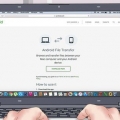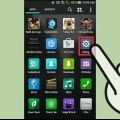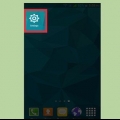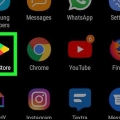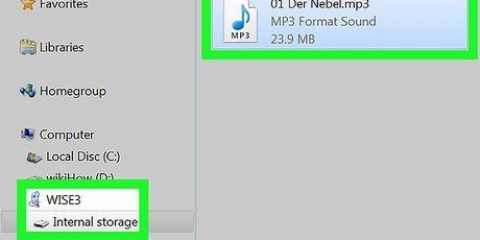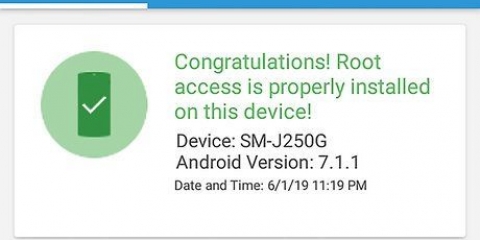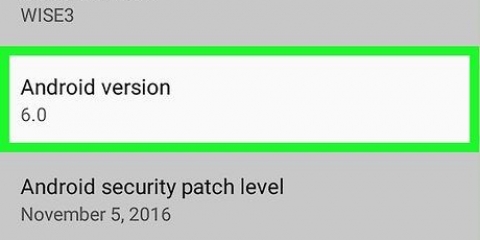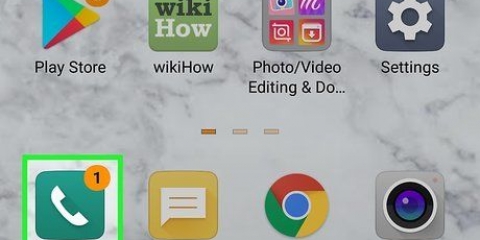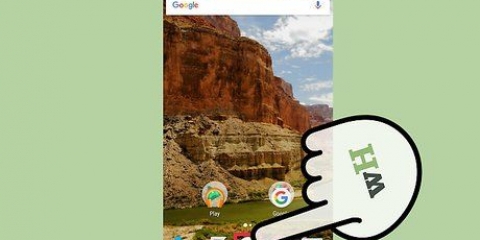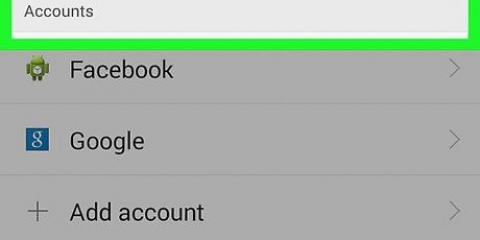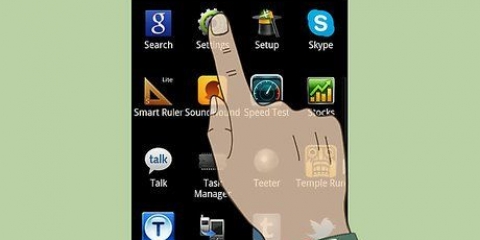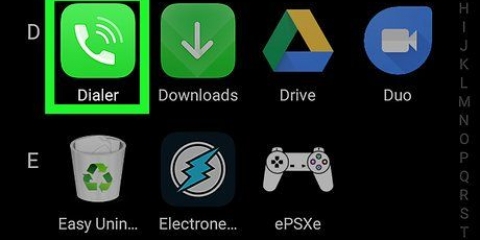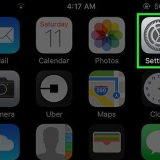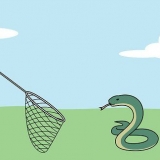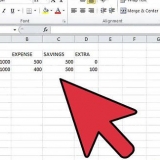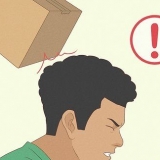Adicionar toques a um telefone android
Cansado daqueles toques antigos que são padrão no seu telefone Android? Você pode transformar qualquer arquivo de som ou música em um toque personalizado gratuitamente, sem precisar assinar um serviço ou pagar por um download. Contanto que você tenha a música ou o arquivo de som, você pode usar o computador para editar a duração do toque e enviá-lo para o telefone. Você também pode usar um aplicativo em seu telefone Android para criar um toque de um arquivo de música salvo em seu telefone.
Degraus
Método 1 de 2: Usando seu computador

1. Prepare o arquivo pronto para toque. Você pode obter toques em diferentes lugares, ou você pode fazer o seu próprio. Os toques devem ter cerca de trinta segundos e podem ser feitos a partir de qualquer tipo de arquivo de som.
- Clique aqui para obter instruções sobre como criar e editar seu próprio toque a partir de uma música ou arquivo de som usando o software gratuito em seu computador. Certifique-se de salvar o toque completo como .arquivo mp3.
- Se você quiser fazer um toque usando um aplicativo no seu Android sem precisar conectá-lo a um computador, leia o método "Usar um aplicativo".

2. Conecte seu telefone Android ao seu computador via cabo USB. Desbloqueie sua tela quando estiver bloqueada.

3. Vá para os arquivos no seu dispositivo. Se você estiver usando o Windows, poderá encontrar seu telefone Android na janela Computador/Meu computador (⊞ vencer+E). Se você estiver usando o OS X, seu telefone Android aparecerá na área de trabalho, mas você precisará executar o programa primeiro Transferência de arquivos do Android precisa instalar.

4. Abra a pasta Toques. A localização disso pode ser diferente dependendo de qual telefone você está usando. Geralmente você pode encontrá-lo na pasta raiz do seu dispositivo, mas também pode ser encontrado em /media/audio/toques/ ficar de pé.
Se você não tiver uma pasta de Toques, poderá criar uma na pasta raiz do seu telefone. Clique com o botão direito do mouse em um espaço vazio na pasta raiz do seu telefone e clique em `Criar novo` → `Pasta`.

5. Copie o arquivo de toque para a pasta Toques. Você pode clicar e arrastar o arquivo do seu computador para a pasta Toques ou clicar com o botão direito do mouse e clicar em "Copiar". Clique com o botão direito na pasta Toques e escolha `Colar`.

6. Desconecte seu telefone após o envio do toque. A transferência deve levar apenas alguns segundos.

7. Abra o aplicativo Configurações no seu telefone e selecione "Som".

8. Clique na opção `Ringtone` ou `Ringtone`. Selecione seu toque na lista. Se o toque tiver uma tag ID3 (informações), o título correto será exibido, caso contrário, o nome do arquivo será exibido.
Método 2 de 2: usando um aplicativo

1. Baixe `Ringtone Maker` da Google Play Store. Existem muitos apps que permitem fazer ringtones, mas o Ringtone Maker é gratuito e tem uma interface simples. Claro que você também pode usar outro aplicativo, as etapas provavelmente serão muito semelhantes ao Ringtone Maker.

2. Baixe a música que deseja usar como toque ou transfira-a para o seu dispositivo. Para que o Ringetone Maker funcione, você precisará ter a música salva no seu dispositivo Android.

3. Abra o aplicativo Criador de toques. Uma lista de todos os arquivos de som no seu dispositivo aparecerá. Se você não encontrar o arquivo que está procurando, clique no botão de menu no canto superior direito da tela e selecione `Procurar`. Você pode navegar no armazenamento do seu dispositivo para encontrar o arquivo de som que deseja.

4. Clique no botão verde ao lado do arquivo que você deseja editar. Escolha `Editar` no menu.

5. Use os controles deslizantes para ajustar a música à parte que deseja alterar no toque. Os toques são melhor definidos para 30 segundos ou menos. Clicar no botão `Play` reproduzirá a seleção atual. Você pode usar os botões de zoom para ampliar e reduzir o gráfico.
Tente pausar os pontos inicial e final da música para que o toque não gagueje.

6. Clique no botão `Salvar` quando estiver satisfeito com a seleção. Este botão parece um disco e está localizado na parte superior da tela.

7. Dê um nome ao toque. O nome que você digita ao salvar é o nome que será mostrado no menu de seleção do seu toque. Clique em `Salvar` para salvar seu novo toque na pasta Toques.
Para usar um toque que você criou para outros sons do sistema, como um alarme ou notificação, toque no menu Toque e selecione o local desejado.

8. Abra o aplicativo Configurações no seu telefone e selecione "Som".

9. Clique na opção `Ringtone` ou `Ringtone`. Selecione seu novo toque na lista.
Artigos sobre o tópico "Adicionar toques a um telefone android"
Оцените, пожалуйста статью
Similar
Popular